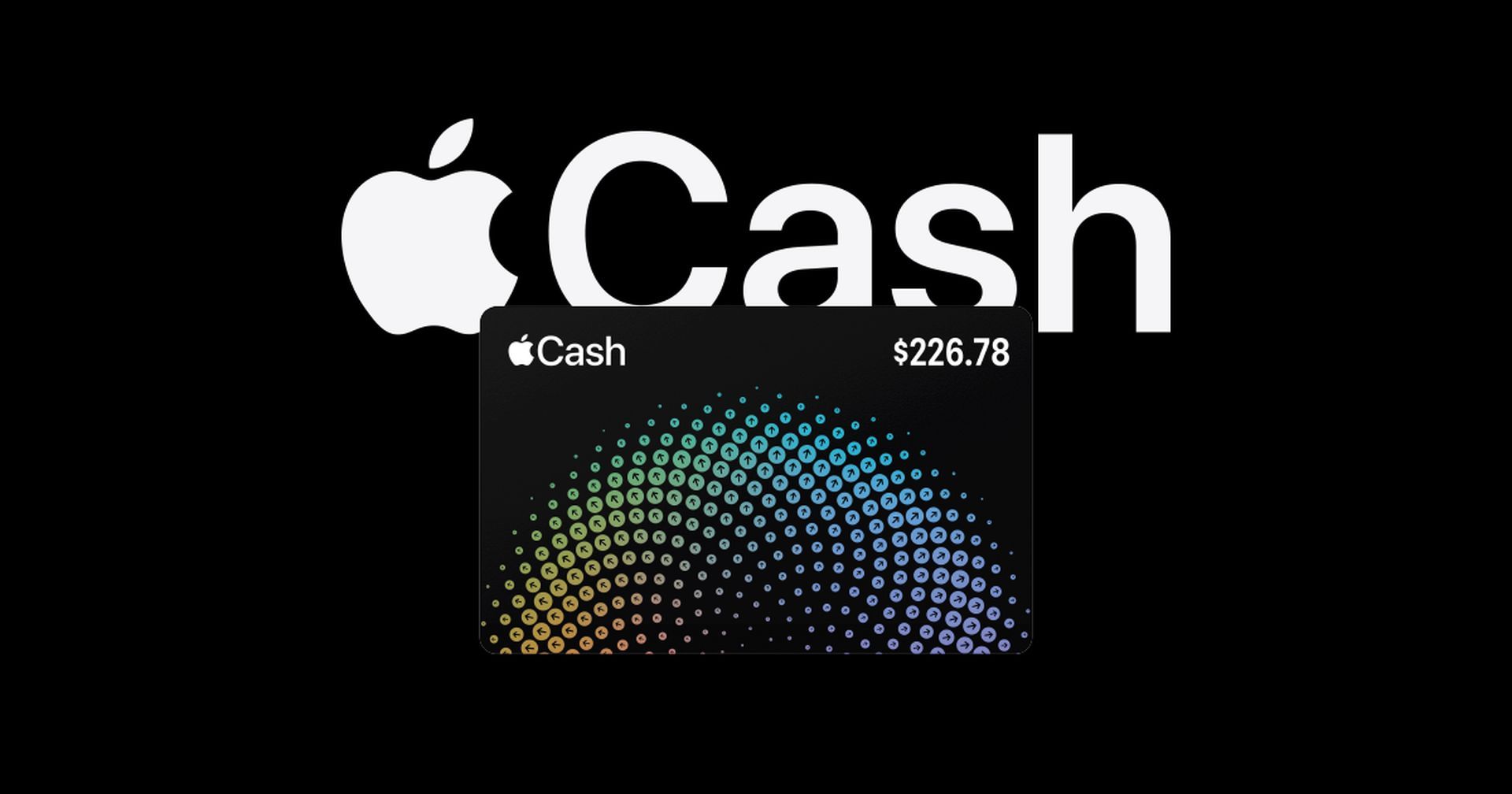Apple Cash é um serviço de pagamento versátil oferecido pela Apple, mas o problema do Apple Cash não funcionar tem encontrado usuários com um “Apple Cash indisponível” erro.
Usado por muitos clientes da Apple, o Apple Cash permite aos usuários envie e receba dinheiro facilmente por meio de Mensagens ou do aplicativo Wallet. Também pode ser utilizado em qualquer fornecedor que aceite Apple Pay, funcionando de forma semelhante um cartão bancário tradicional. Neste artigo, abordaremos um problema comum que os usuários encontram – a mensagem de erro “Apple Cash indisponível”. Nós forneceremos dicas práticas para ajudar a resolver esse problema e colocá-lo de volta no caminho certo para usar o Apple Cash.
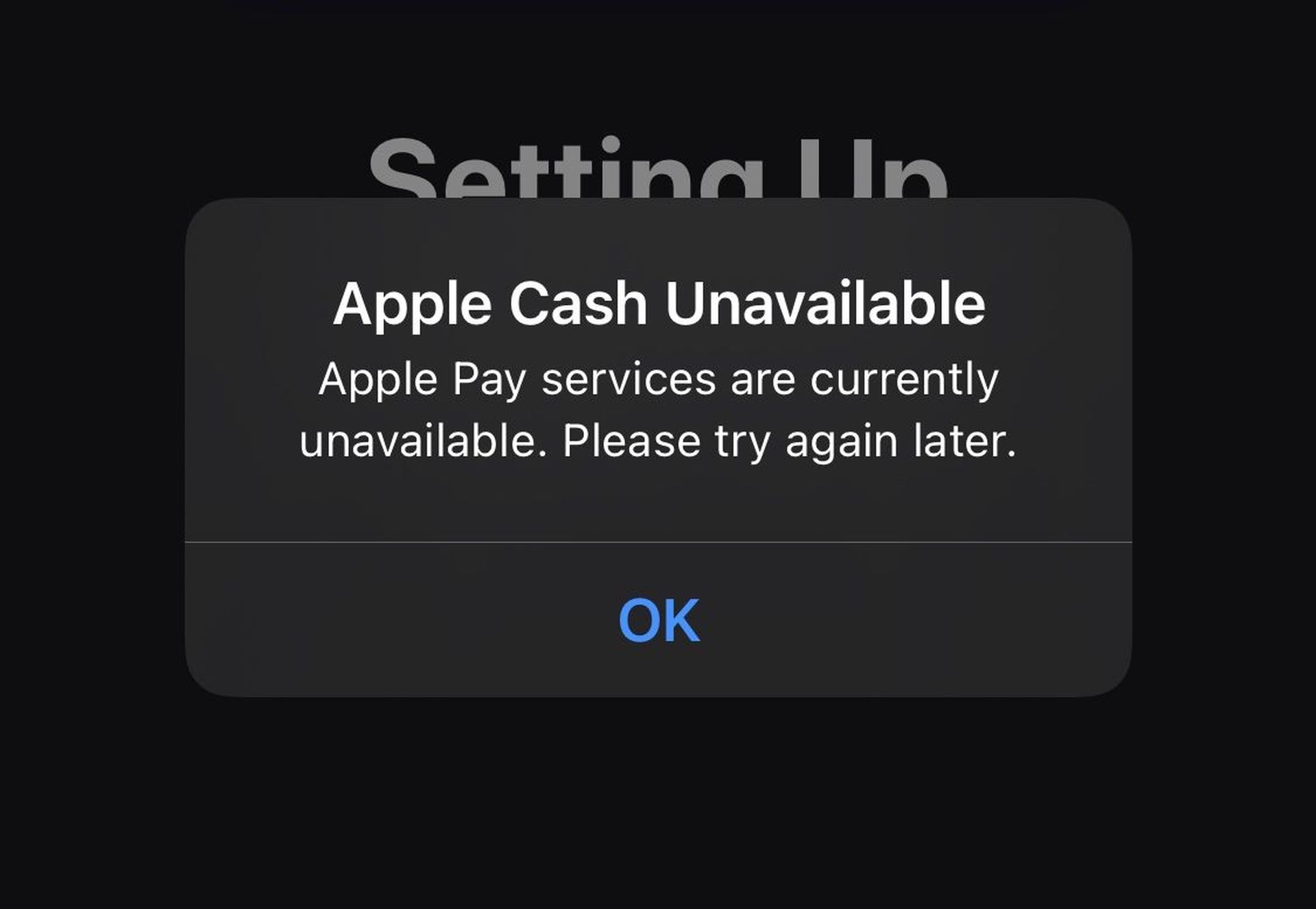
Por que o Apple Cash não está funcionando para você e por que você está recebendo o erro “Apple Cash indisponível”?
Para utilizar o Apple Cash para enviar e receber dinheiro, você precisa atender a critérios específicos. Em primeiro lugar, você deve estar um residente dos Estados Unidos, e seu dispositivo deve estar registrado no país. Se vocês são menores de 18 anos de idade, o organizador da sua família deve iniciar a configuração do Apple Cash para você por meio do Apple Cash Family. Feito isso, você poderá enviar e receber dinheiro sem esforço através Mensagens ou o Aplicativo de carteira.
Para garantir que tudo esteja configurado, aqui está uma lista de verificação rápida:
- Verifique se há algum disponível iOS ou watchOS atualizações.
- Confirme isso seu dispositivo atende aos requisitos de elegibilidade necessários.
- Certifique-se de ter uma conexão Wi-Fi ou celular estável.
- Faça login no iCloud e no iMessage com o mesmo ID Apple em qualquer dispositivo que você pretenda usar para transações monetárias:
- Para iCloud, vá para Configurações > [your name].
- Para iMessage, navegue até Configurações > Mensagens > Enviar receber.
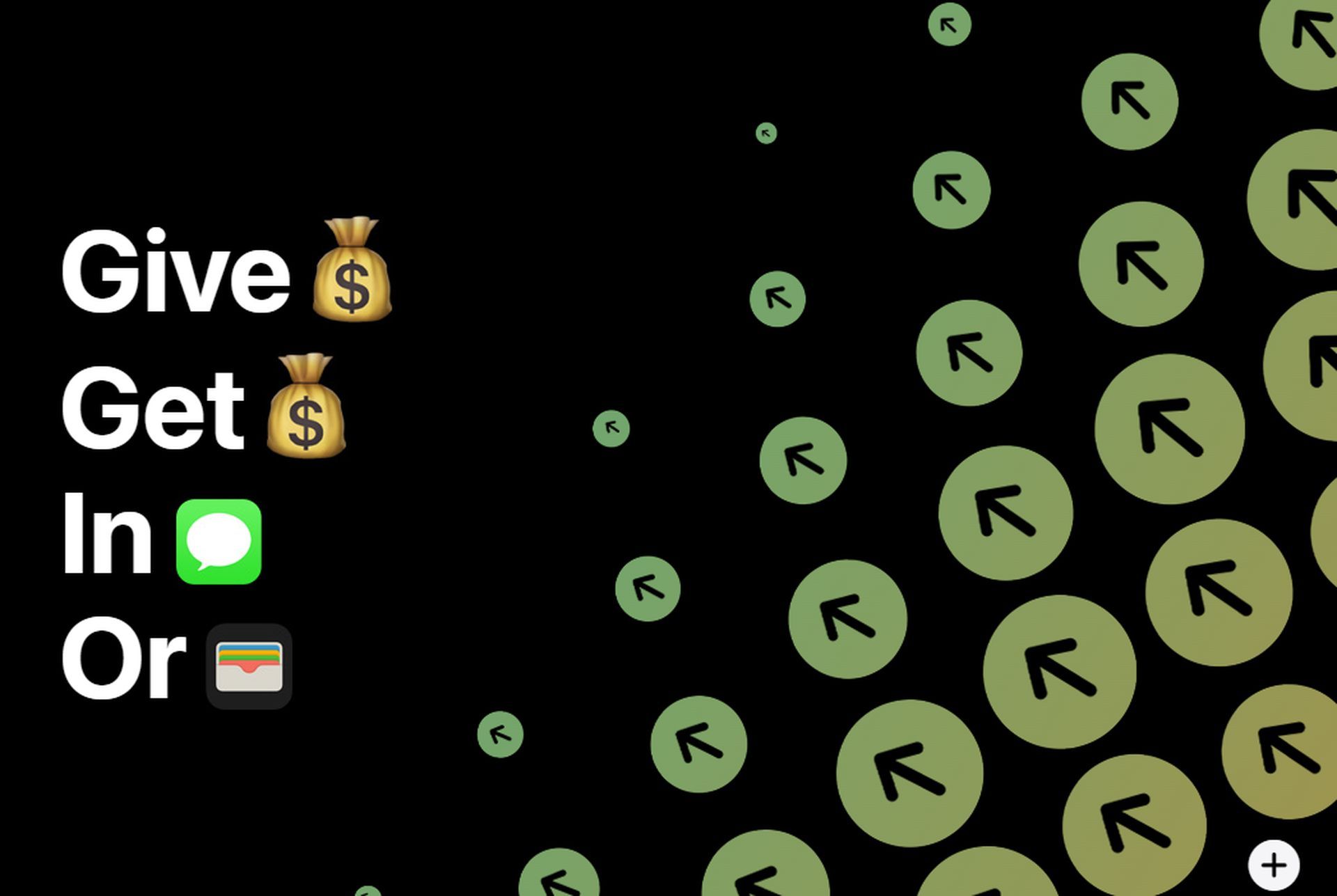
Como consertar o problema de não funcionamento do Apple Cash?
Antes de mergulharmos em soluções mais complexas, existem algumas dicas que você pode aplicar para verificar se o problema é tão sério quanto o de outros usuários ou não. Experimente as instruções básicas abaixo antes de prosseguir.
- Mantenha o software atualizado:
- Certifique-se de que seu iPhone esteja executando a versão mais recente do iOS navegando até Ajustes > Geral > Atualização de Software.
- Permaneça conectado:
- Confirme se seu dispositivo tem uma conexão ativa com a Internet, seja por Wi-Fi ou dados de celular.
- Verifique se há interrupções no serviço:
- Visite a página Apple System Status para verificar se os serviços Apple Cash estão funcionando perfeitamente.
- Reinicie o seu iPhone:
- Muitas vezes, uma simples reinicialização pode resolver pequenos problemas.
- Verifique a localização:
- O Apple Cash está disponível exclusivamente nos Estados Unidos. Certifique-se de que seu dispositivo também esteja configurado para esta região para que funcione corretamente.
- Ativar/desativar Apple Cash:
- Se você ativou o Apple Cash anteriormente, tente desligá-lo, reiniciar o dispositivo e reativá-lo em Ajustes > Wallet e Apple Pay.
- Sincronize iCloud e iMessage:
- Confirme se você está conectado ao iCloud (Configurações > [your name]) e iMessage (Configurações > Mensagens > Enviar e Receber) com o mesmo ID Apple.
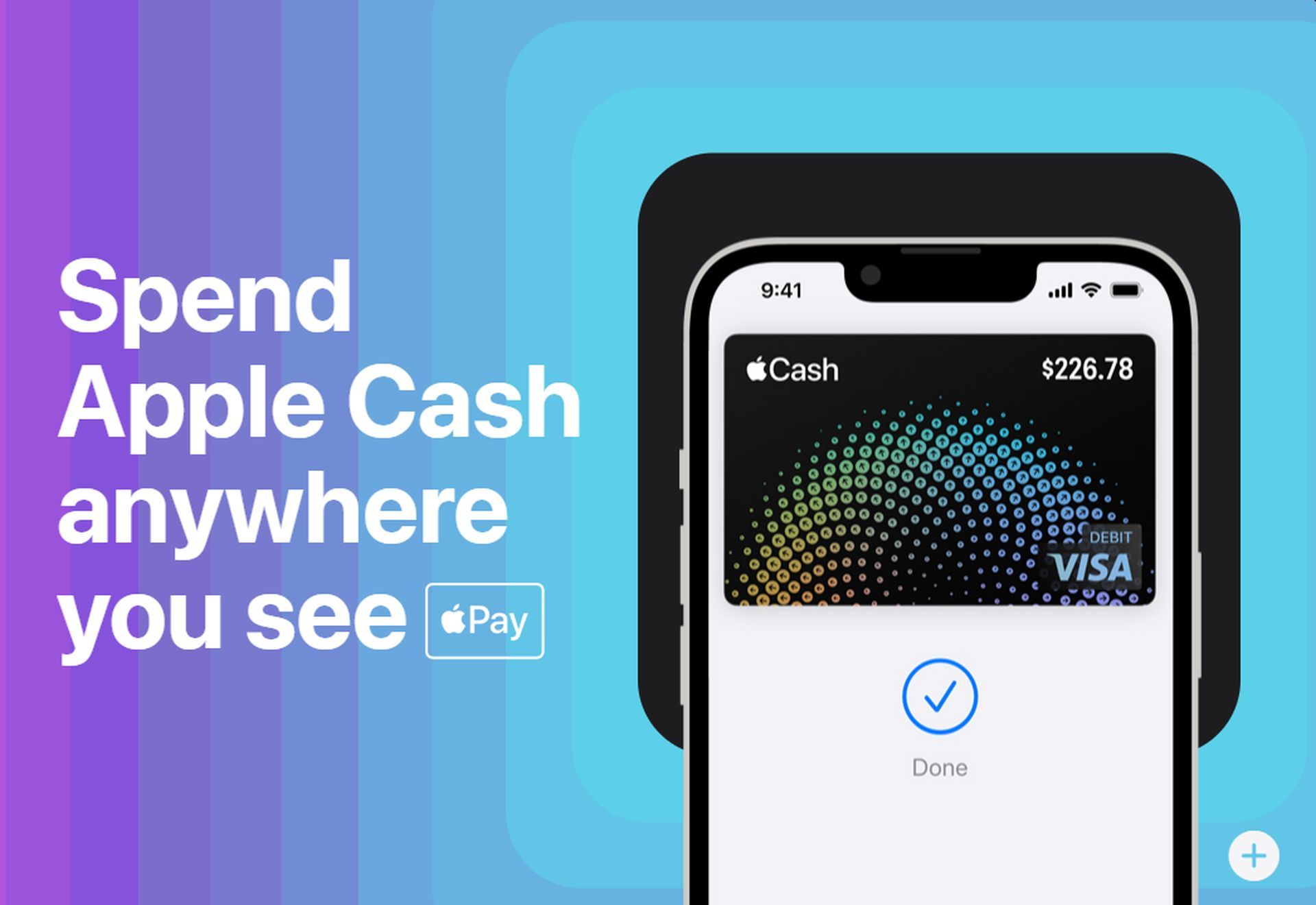
Soluções para o problema do Apple Cash não funcionar
Após aplicar as dicas acima, verifique se o Apple Cash está funcionando agora. Caso contrário, não perca tempo e passe para as soluções logo abaixo. Esperançosamente, após concluir cada uma dessas 3 etapas, você não verá mais a mensagem de erro “Apple Cash indisponível”.
Verifique sua região
Verificar e ajustar as configurações de sua região é uma etapa crítica para garantir que o Apple Cash funcione corretamente. Se você encontrar o erro “Apple Cash indisponível”, é essencial confirmar se o seu ID Apple e as configurações de região do dispositivo estão alinhadas com os Estados Unidos. Aqui está um guia detalhado:
Região do ID Apple:
- Acesse as configurações do ID Apple:
- Abra o aplicativo Configurações em seu dispositivo iOS.
- Role para baixo e toque em “[your name]”Na parte superior da tela.
- Acesse os detalhes da sua conta:
- Toque em “Mídia e compras”.
- Ver sua conta:
- Selecione “Ver conta” e faça login com suas credenciais de ID Apple, se solicitado.
- Verifique seu país/região:
- Toque em “País/Região”. Esta seção exibirá sua configuração de região atual.
- Ajuste a região:
- Se a sua região não estiver definida para os Estados Unidos, toque nela e siga as instruções na tela para alterá-la para os Estados Unidos.
- Salvar alterações:
- Depois de fazer o ajuste, salve as alterações.
Região do dispositivo:
- Acesse as configurações do dispositivo:
- Abra o aplicativo Configurações em seu dispositivo iOS.
- Navegue até o idioma e a região:
- Role para baixo e toque em “Geral”.
- Escolha o idioma e a região:
- Toque em “Idioma e região”.
- Selecione sua região:
- Certifique-se de que a região do seu dispositivo também esteja definida como Estados Unidos. Caso contrário, toque em “Região” e selecione “Estados Unidos”.
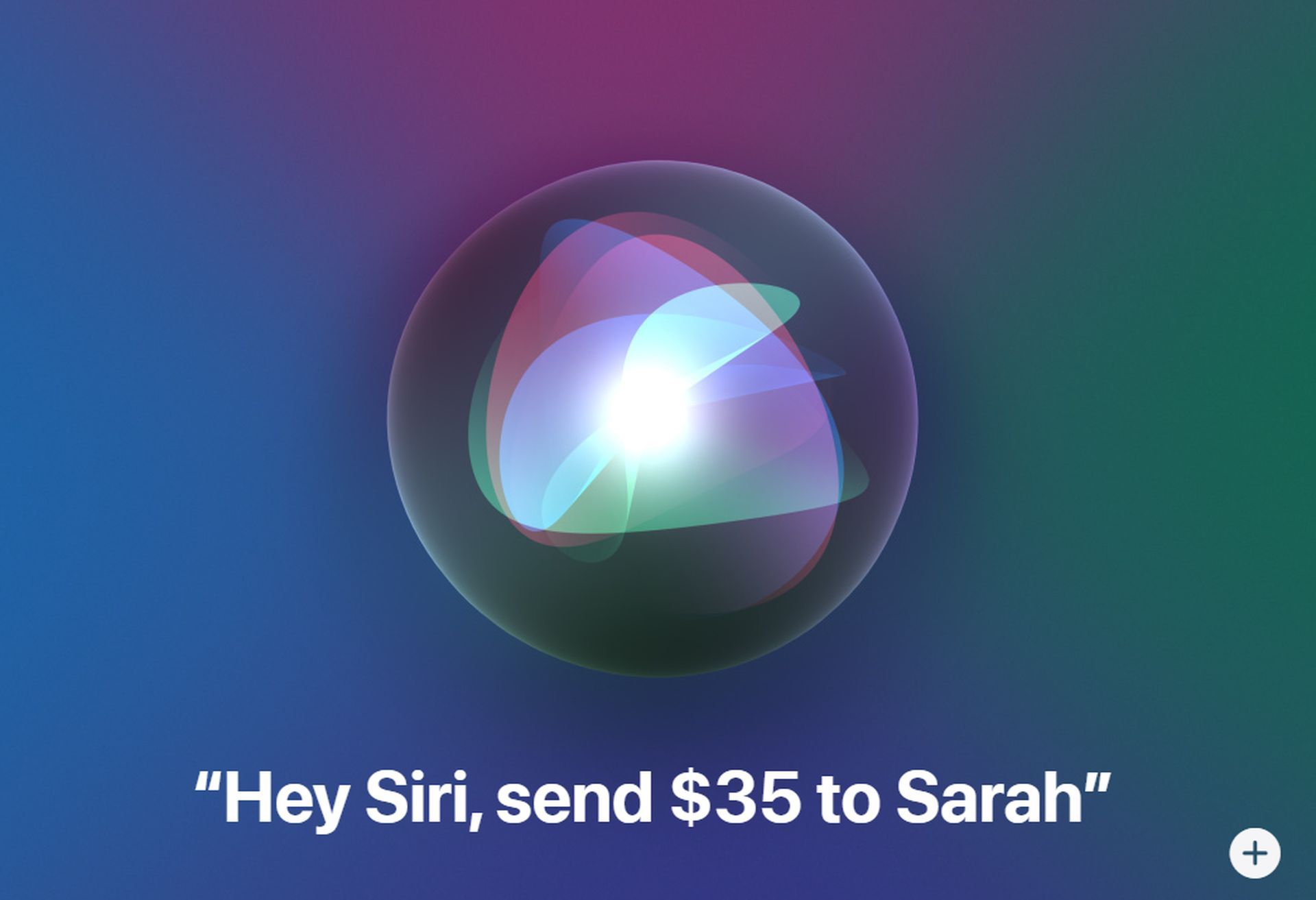
Verifique os detalhes do ID Apple
Garantir que os detalhes do seu ID Apple estejam configurados com precisão é crucial para o funcionamento perfeito do Apple Cash. Siga estas etapas para verificar novamente e fazer os ajustes necessários:
- Acesse as configurações do ID Apple:
- Abra seu navegador preferido e vá para https://appleid.apple.com. Faça login com suas credenciais de ID Apple.
- Navegue até as formas de pagamento:
- Na barra lateral esquerda (para desktop) ou tocando no ícone do menu (para celular), selecione “Métodos de pagamento”.
- Revise o endereço de entrega:
- Dê uma olhada no seu endereço de entrega listado. Especificamente, verifique o seguinte:
- Certifique-se de que não haja inicial do nome do meio após o seu primeiro nome.
- Verifique se não há extensões de CEP ou caracteres estranhos.
- Faça as alterações necessárias:
- Caso encontre alguma discrepância, clique ou toque na opção para atualizar as informações. Certifique-se de salvar suas alterações.
- Observe o formato do seu nome:
- Anote mentalmente o formato exato do seu nome conforme aparece nas configurações do seu ID Apple.
No seu iPhone:
- Navegue até as configurações pessoais:
- Vá para Configurações > [your name] > Nome, números de telefone, e-mail.
- Verifique seu nome:
- Confirme se o nome exibido aqui corresponde exatamente ao formato observado durante a verificação do ID Apple.
Configure o Apple Cash:
- Acesse as configurações do Apple Pay:
- Toque em Configurações > Carteira e Apple Pay.
- Habilitar Apple Cash:
- Ative a opção Apple Cash. Você pode ser solicitado a inserir a senha do seu ID Apple.
- Instruções completas na tela:
- Siga as instruções na tela para finalizar o processo de configuração.

Seguindo essas etapas, você poderá resolver o erro “Apple Cash indisponível” e desfrutar de transações perfeitas com o Apple Cash. Se tiver sucesso, não se esqueça de verificar sua identidade para maior segurança. Boas transações sem dinheiro!
Source: O Apple Cash não funciona: por que o Apple Cash não está disponível e como consertar?